Sdílení kalendáře v cloudu služeb Salesforce.com

Naučte se, jak efektivně sdílet svůj kalendář na Salesforce.com s uživateli, skupinami a dalšími rolemi pro optimalizaci spolupráce a plánování.
Chcete-li zadat účet do QuickBooks 2014, když jste již zaznamenali příjem položky, za kterou vám účet fakturuje, postupujte takto:
Zvolte příkaz Dodavatelé→Zadat fakturu za přijaté položky.
QuickBooks zobrazí dialogové okno Select Item Receipt.
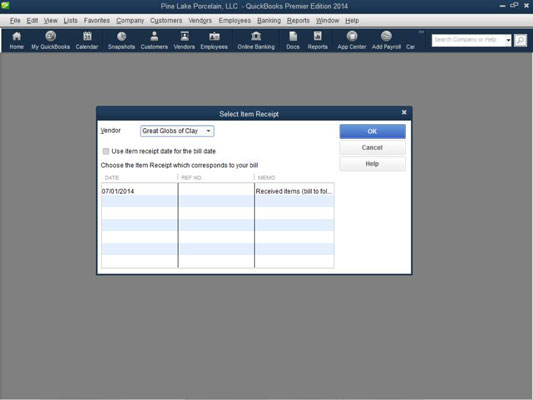
Chcete-li identifikovat příjem položky, pro kterou nyní evidujete fakturu, vyberte dodavatele z rozevíracího seznamu Dodavatel.
Když QuickBooks zobrazí seznam potvrzení o položkách pro dodavatele, vyberte potvrzení o položkách, které odpovídá vašemu účtu, a klepněte na OK.
QuickBooks zobrazí okno Enter Bills pro položku. QuickBooks vyplní velkou část okna Enter Bills pomocí informací z potvrzení položky.

Kroky 4–8 možná budete moci přeskočit, pokud informace o příjmu položky správně a zcela vyplňují okno Zadat účty.
Pomocí polí Datum, Splatná částka a Splatnost faktury popište datum faktury, datum splatnosti faktury a částku faktury.
(Volitelné) Použijte rozevírací seznam Podmínky k identifikaci platebních podmínek a Ref. Číslo pro identifikaci referenčního čísla dodavatele.
(Volitelné) Pokud chcete, zadejte popis poznámky k účtu do pole Poznámka.
Použijte záložku Výdaje v okně Zadat účty k identifikaci výdajů, které vyúčtování představuje.
Pro identifikaci výdajů zadáte číslo účtu, který by měl být odečten, částku a (volitelně) informace o poznámce, zákazníkovi:Job a třídě. Záložka Výdaje v okně Zapisování šeků funguje stejným způsobem jako záložka Výdaje v okně Zadat účty.
Pomocí karty Položky v okně Zadat účty popište jakékoli položky, které vám dodavatel účtuje.
Použijte například sloupec Položka k identifikaci věci, kterou jste zakoupili. Poté pomocí sloupců Množství, Cena a Částka identifikujte cenu položky. Pokud sledujete faktury podle zákazníků, můžete také použít sloupec Customer:Job.
Máte-li dotazy ohledně práce se záložkou Items, mějte na paměti, že záložka Items v okně Enter Bills funguje stejně jako záložky Items v jiných oknech QuickBooks.
Kliknutím na tlačítko Uložit a zavřít nebo Uložit a nový uložte informace o účtence a příjmu položky.
Naučte se, jak efektivně sdílet svůj kalendář na Salesforce.com s uživateli, skupinami a dalšími rolemi pro optimalizaci spolupráce a plánování.
DocuSign je cloudový software umožňující digitální podepisování dokumentů, dostupný pro různé platformy jako Windows, iOS a Android.
Ak hľadáte prenosný počítač so systémom Windows 10, prejdete mnohými a mnohými rôznymi výrobcami. Tí istí výrobcovia budú mať veľa
Ak ste zistili, že používate Microsoft Teams, ale nedokážete rozpoznať vašu webovú kameru, toto je článok, ktorý si musíte prečítať. V tejto príručke sme
Jedným z obmedzení online stretnutí je šírka pásma. Nie každý online nástroj na schôdze dokáže spracovať viacero audio a/alebo video streamov naraz. Aplikácie musia
Zoom sa minulý rok stal populárnou voľbou, pretože toľko nových ľudí po prvýkrát pracuje z domu. Je to obzvlášť skvelé, ak musíte použiť
Chatovacie aplikácie, ktoré sa používajú na zvýšenie produktivity, potrebujú spôsob, ako zabrániť strate dôležitých správ vo väčších a dlhších konverzáciách. Kanály sú jeden
Microsoft Teams je určený na použitie v rámci organizácie. Vo všeobecnosti sú používatelia nastavení cez aktívny adresár a normálne z rovnakej siete resp
Jak zkontrolovat čip Trusted Platform Module TPM v systému Windows 10
Microsoft Teams je jednou z mnohých aplikácií, ktoré zaznamenali stály nárast používateľov, odkedy sa práca pre mnohých ľudí presunula online. Aplikácia je pomerne robustný nástroj pre








